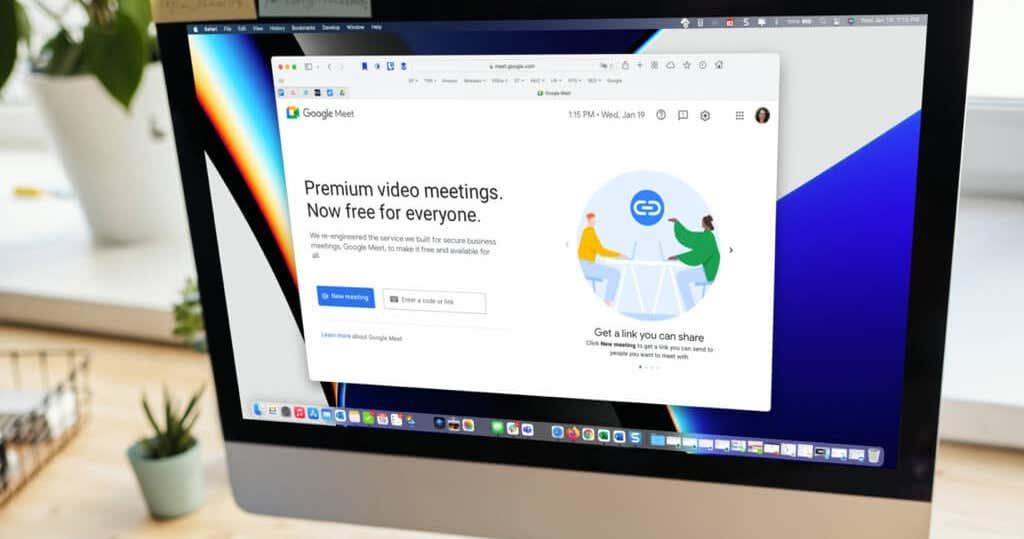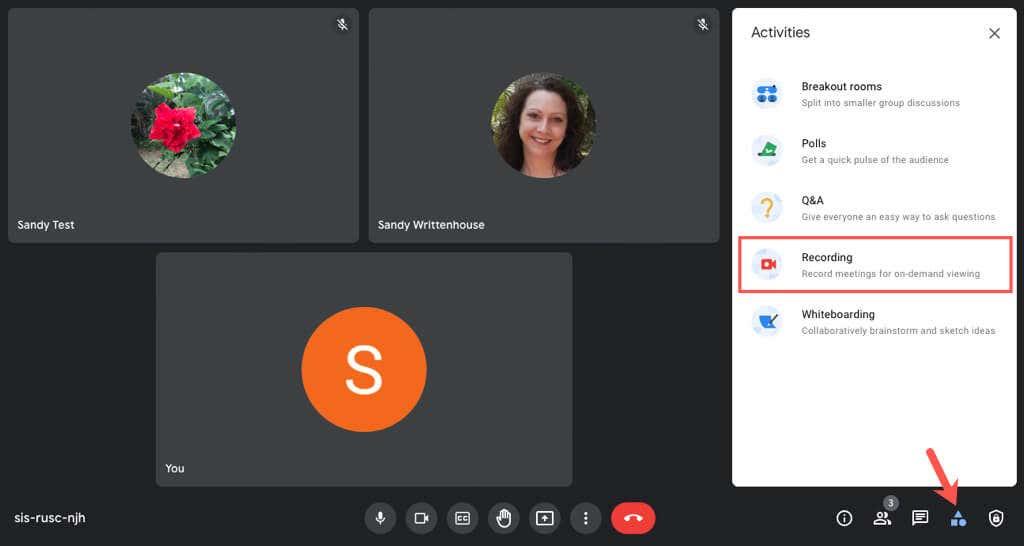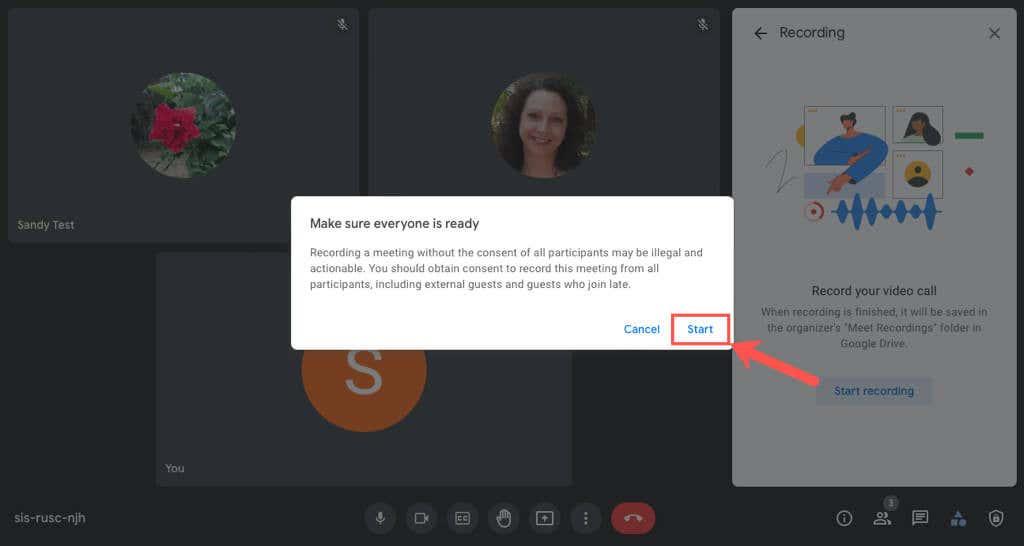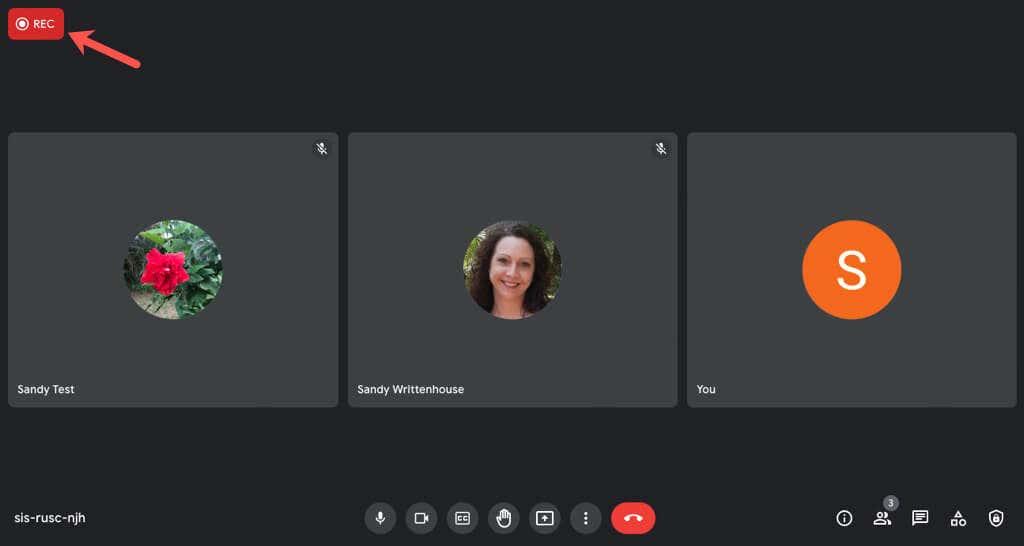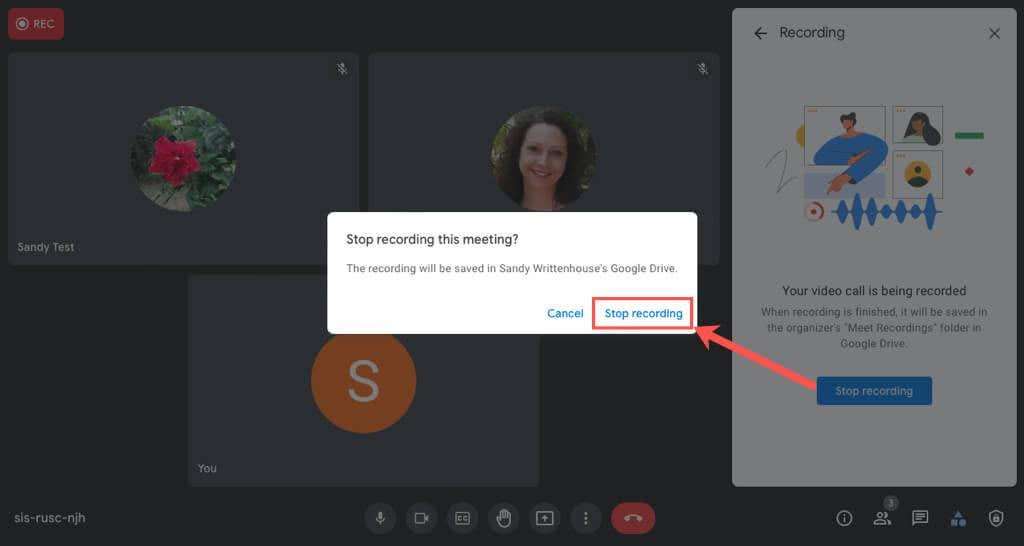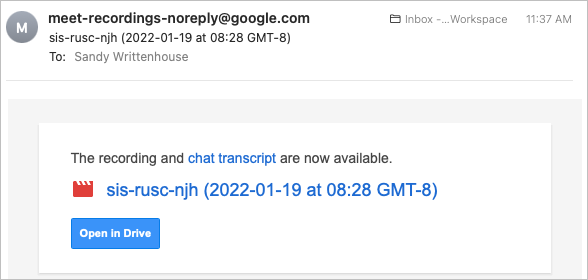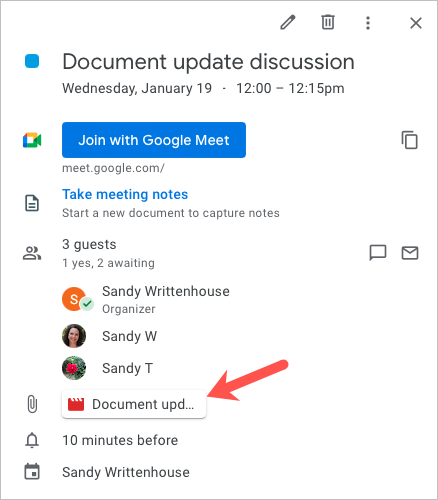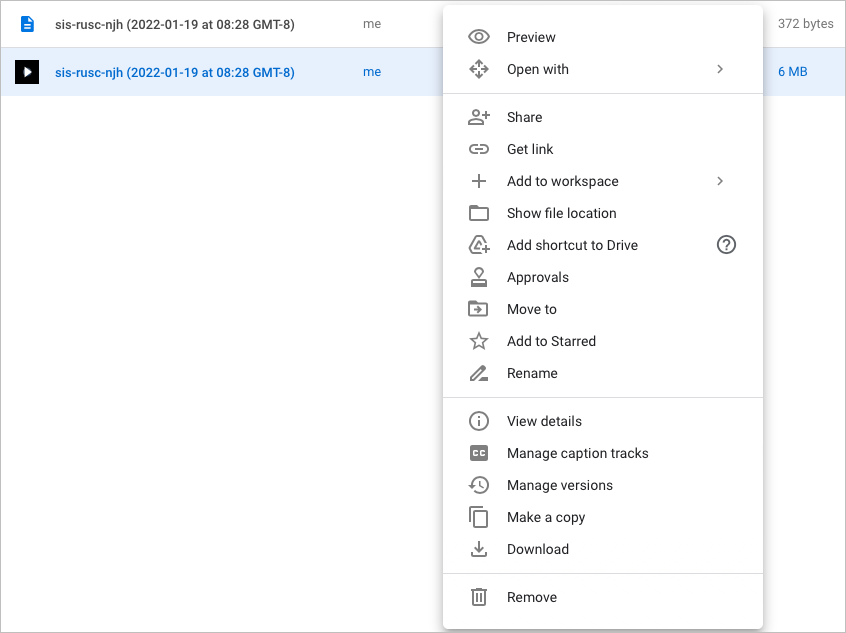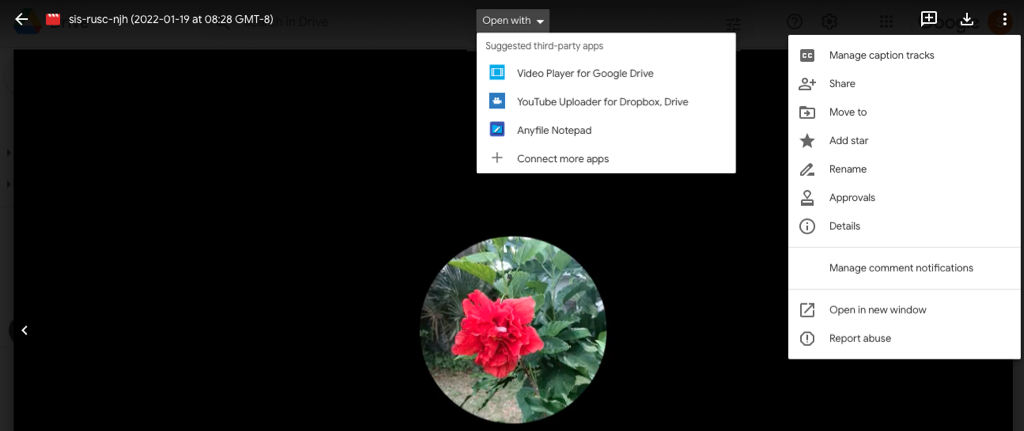Keďže v súčasnosti stále viac ľudí pracuje z domu, služby ako Google Meet a Zoom sú čoraz obľúbenejšie. Môžete usporiadať online videokonferenciu, vidieť tvár každého, chatovať a starať sa o podnikanie.
Rovnako ako pri stretnutiach v kancelárii sú poznámky s akčnými bodmi a rekapitulácie pre online stretnutia rovnako dôležité. Bohužiaľ, nie vždy sa to stane. Ak chcete mať oficiálnu dokumentáciu k schôdzke alebo ju zdieľať s tými, ktorí sa jej nemohli zúčastniť, zvážte nahranie svojho stretnutia Google Meet.
Prejdeme si, ako nahrať Google Meet , skontrolujeme, čo sa nahrá, ukážeme vám, kde záznam nájdete, a potom účastníkom vysvetlíme možnosti zdieľania a ukladania.
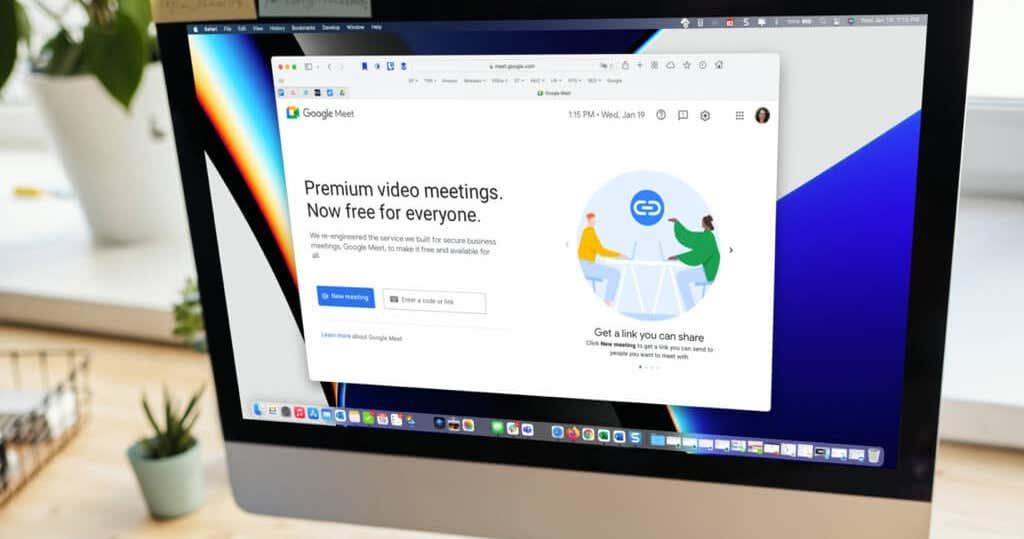
Kto môže nahrávať Google Meet
Google momentálne neponúka funkciu nahrávania Google Meet každému. To znamená, že ak máte bezplatný osobný účet Google, možnosť nahrávania sa vám nezobrazí.
Ak chcete nahrať Google Meet, musíte byť buď organizátorom stretnutia, alebo v rovnakej organizácii ako organizátor.
Okrem toho by váš tím mal mať jeden z týchto plánov Google Workspace:
- Individuálny prémiový predplatiteľ
- Essentials
- Business Standard alebo Plus
- Enterprise Essentials, Standard alebo Plus
- Vzdelávací štandard, Základy alebo Plus
- Upgrade výučby a učenia
Čo sa zaznamenáva a čo nie
Pred zaznamenaním stretnutia Google Meet si prečítajte nasledujúce položky, aby ste sa uistili, že zaznamenáte to, čo potrebujete.
Zaznamenáva sa
- Aktívny reproduktor
- Prezentované súbory
- Obrazovky zdieľané
- Chaty
Nenahráva sa
- Živé titulky
- Ostatné otvorené okná
- Upozornenia
Obmedzenia nahrávania
Funkcia nahrávania Google Meet je k dispozícii iba v prehliadači vášho počítača. Ak ste mobilný používateľ, ktorý zorganizoval schôdzu, môžete použiť možnosť nahrávania v systéme Android alebo nahrávať na svojom iPhone .
Stretnutia môžete nahrávať maximálne osem hodín. Ak vaša relácia presiahne osem hodín, nahrávanie sa automaticky zastaví.
Ak účastníka schôdze pripnete, neovplyvní to, kto sa zobrazí v nahrávke.
Ako zaznamenať Google Meet
Teraz, keď viete, kto môže nahrávať, čo nahráva a čo nie a aké sú obmedzenia nahrávania, poďme sa naučiť, ako nahrávať Google Meet.
- Navštívte Google Meet a prihláste sa, aby ste sa mohli pripojiť k stretnutiu alebo ho začať.
- Vyberte ikonu Aktivity vpravo dole a keď budete pripravení začať nahrávať, vyberte možnosť Nahrávanie .
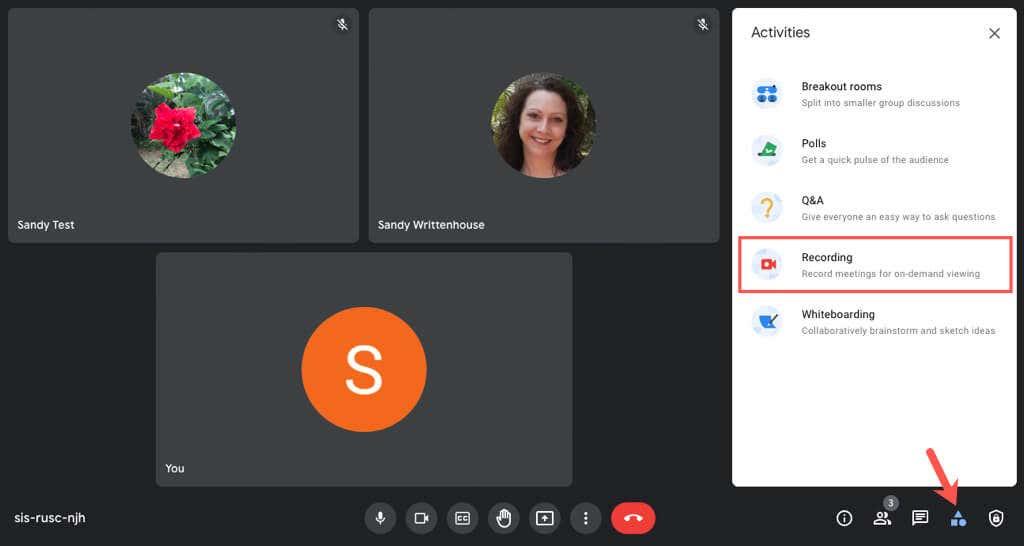
- Potom vyberte možnosť Spustiť nahrávanie .
- Zobrazí sa pripomenutie, ktoré informuje účastníkov, že nahrávate schôdzu. Vyberte položku Štart .
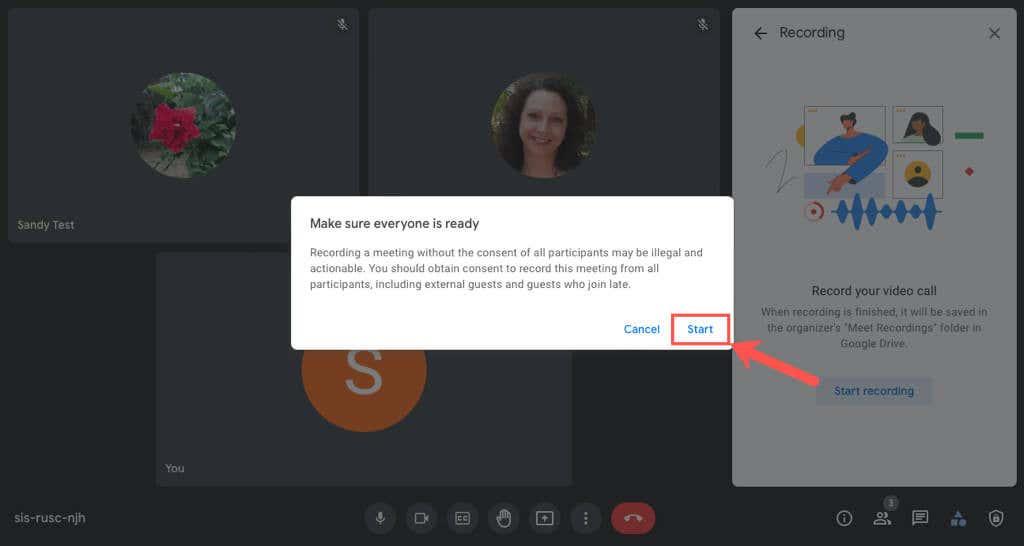
- Začať môže chvíľu trvať; môžete vidieť krátku správu, ktorá to vysvetľuje. Po spustení nahrávania sa v ľavej hornej časti obrazovky zobrazí červená ikona nahrávania .
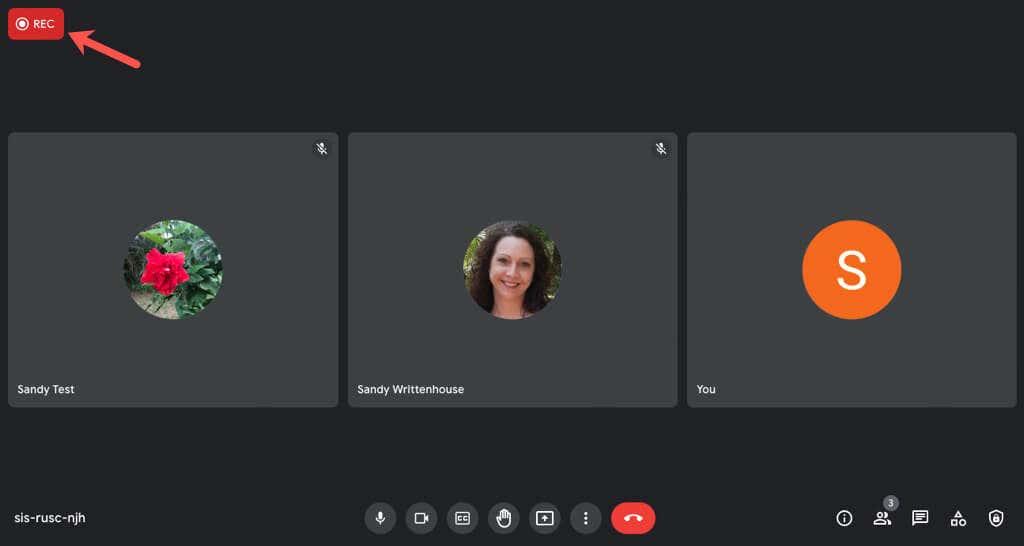
- Pokračujte v stretnutí, pričom majte na pamäti tie položky, ktoré sa budú a nebudú zaznamenávať.
- Keď chcete zastaviť nahrávanie, vyberte ikonu Aktivity a ešte raz zvoľte Nahrávanie .
- Vyberte Zastaviť nahrávanie a potvrďte výberom Zastaviť nahrávanie .
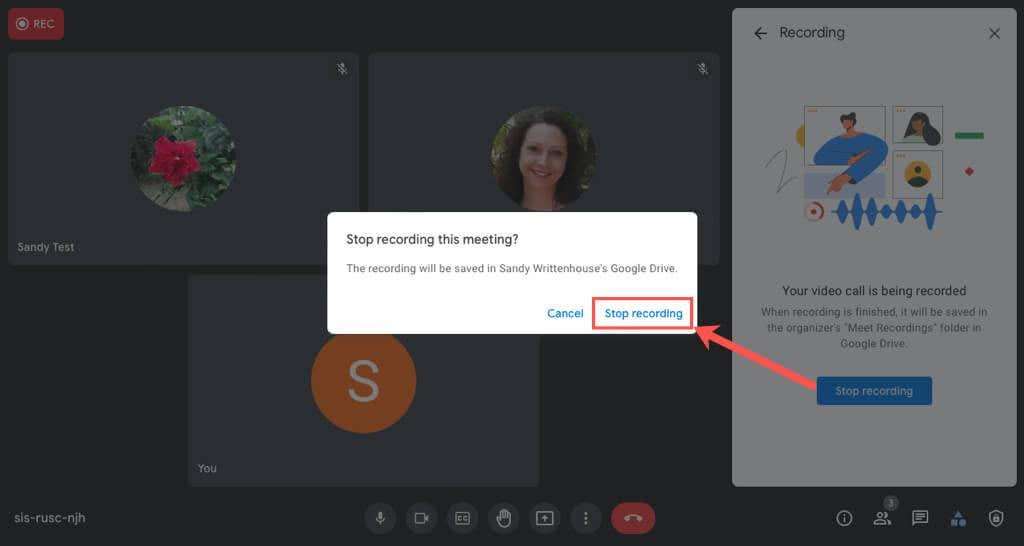
Nahrávanie sa okamžite skončí a zobrazí sa krátke upozornenie, že váš záznam sa uloží na Disk Google.
Získajte prístup k súboru so záznamom Google Meet
Nahrávky Google Meet sa automaticky ukladajú na Disk Google organizátora stretnutia. Okrem toho dostanete priamy odkaz na súbor e-mailom a v Kalendári Google, ak bolo stretnutie naplánované.
Prístup k súboru na Disku Google
- Navštívte Disk Google a v prípade potreby sa prihláste.
- Vľavo prejdite na Môj disk a napravo vyhľadajte priečinok Meet Recordings .

- Môže trvať niekoľko minút, kým sa záznam zobrazí. Ak ešte nemáte priečinok Meet Recordings, Disk Google ho vytvorí.
- Uvidíte záznam s názvom s identifikátorom stretnutia spolu s dátumom a časom. Ak sa rozhovor uskutočnil počas stretnutia, uvidíte ho ako samostatný textový súbor.

Prístup k súboru prostredníctvom e-mailu
Spolu s prístupom k nahrávke na Disku Google dostane organizátor stretnutia e-mail s priamym odkazom na záznam a ďalším odkazom na prepis rozhovoru, ak je to potrebné.
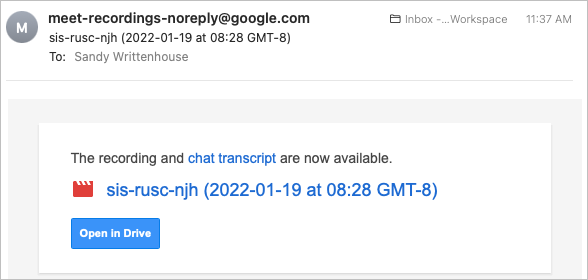
Prístup k súboru cez Kalendár Google
Ak je Google Meet naplánovaný vopred pomocou Kalendára Google, k udalosti v kalendári sa pripojí odkaz na záznam, ku ktorému majú prístup všetci účastníci stretnutia.
Stačí otvoriť Kalendár Google a vybrať udalosť. Vo vyskakovacom okne udalosti aj na stránke s úplnými podrobnosťami uvidíte odkaz priamo na záznam.
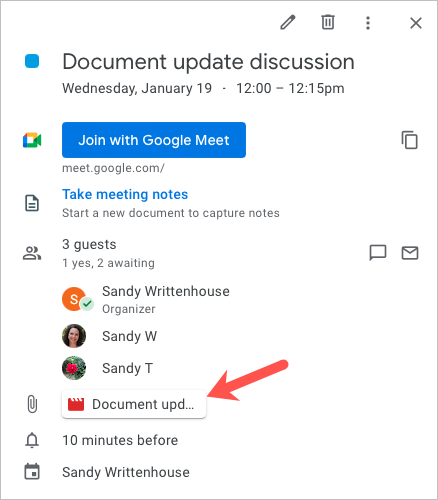
Zobrazte, zdieľajte alebo uložte svoj záznam
Ak chcete zobraziť ukážku záznamu alebo prepisu rozhovoru, jednoducho dvakrát kliknite na súbor v priečinku Meet Recordings na Disku Google.
Môžete si stiahnuť, zdieľať alebo získať odkaz na súbor nahrávky (alebo četu) z priečinka Meet Recordings alebo z Ukážky súboru.
V priečinku kliknite pravým tlačidlom myši na súbor a vyberte akciu z ponuky. Všimnite si, že môžete vykonať ďalšie akcie, ako napríklad Premenovať , Vytvoriť kópiu a Otvoriť pomocou .
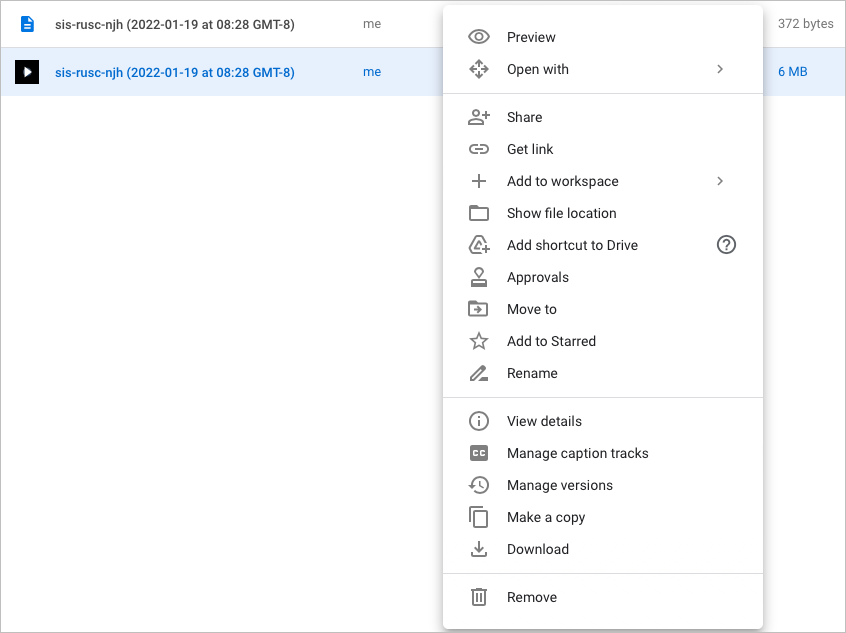
Na obrazovke ukážky použite ikony v hornej časti alebo otvorte ponuku Ďalšie akcie výberom troch zvislých bodiek vpravo hore. Uvidíte rovnaké typy možností ako na obrazovke priečinka.
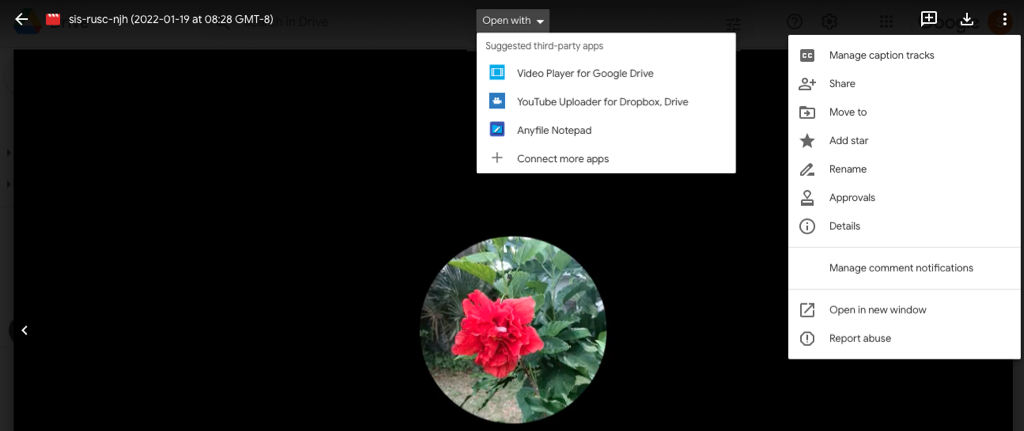
Ak chcete zabrániť tomu, aby ste si vy alebo účastník zabudli robiť poznámky počas stretnutia alebo aby ste mohli jednoducho zdieľať stretnutie s niekým, kto sa ho nemôže zúčastniť, stačí nahrať Google Meet.
Ak okrem Google Meet používate aj iné videokonferenčné služby, môžete na všetkých svojich zariadeniach nahrávať aj schôdzu zoom alebo nahrávať hovor cez Skype .